
Införandet av bilder till olika föremål i Photoshop-programmet är en spännande och ibland ganska användbar.
Idag visar jag hur man ställer in en bild på texten i Photoshop.
Det första sättet är att använda Klättringsmask . En sådan mask lämnar endast bilden på det objekt som appliceras.
Så vi har någon text. Jag har för tydlighet att bli bara bokstaven "A".
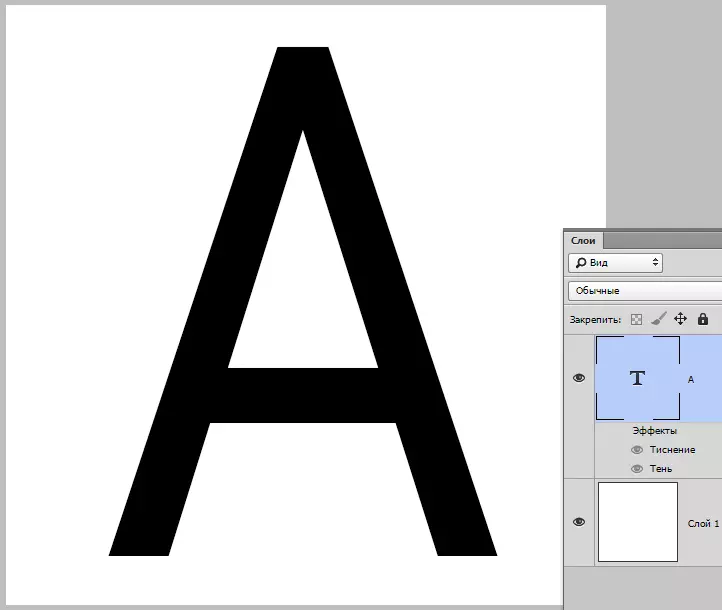
Därefter måste du bestämma vilken typ av bild vi vill införa på detta brev. Jag valde den vanliga texturen av mintpapper. Här är sådan:
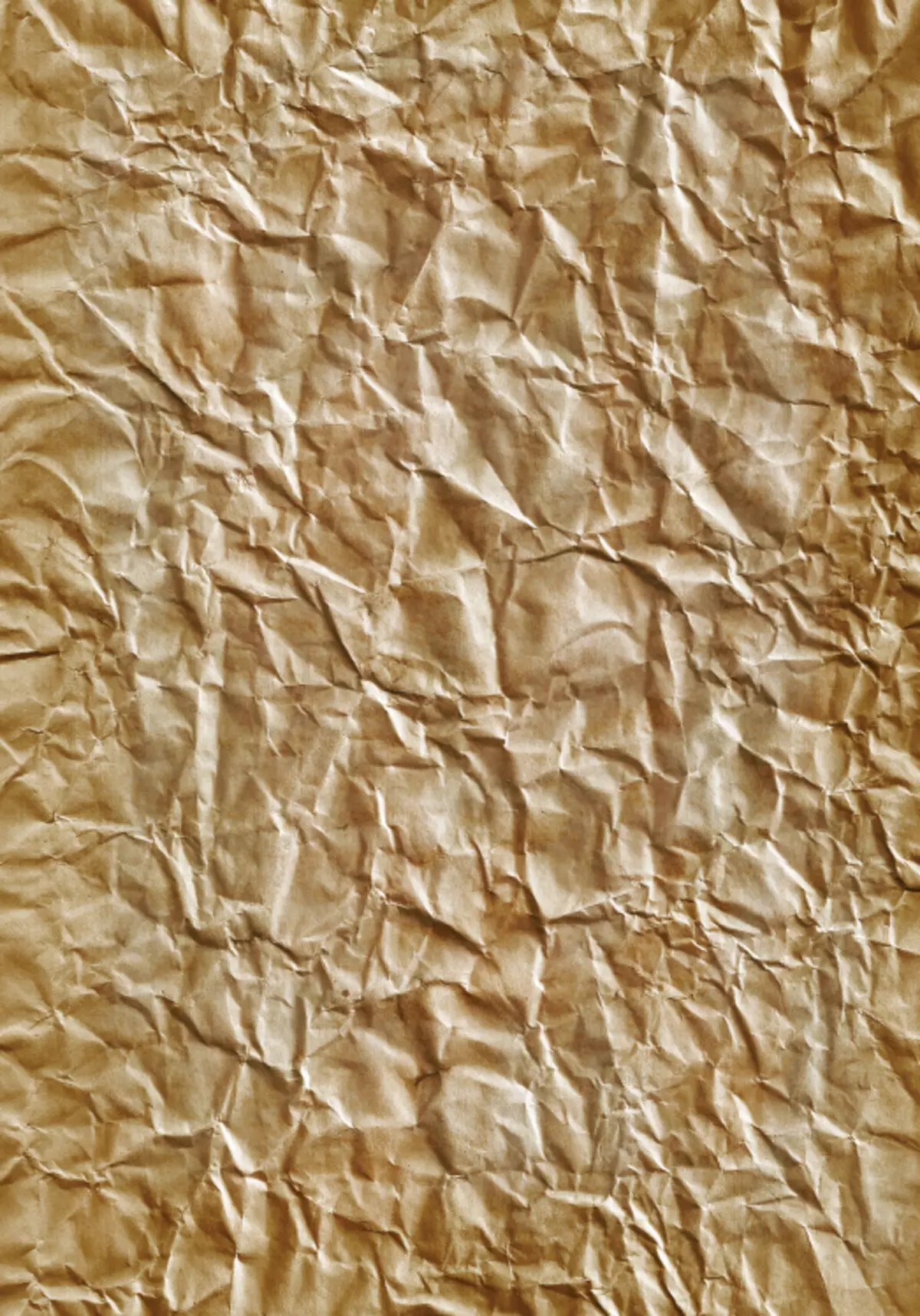
Tänker texturen till arbetsdokumentet. Den kommer automatiskt att placeras ovanför skiktet, som för närvarande är aktivt. Baserat på detta, innan du placerar texturen till arbetsytan, måste du aktivera lagret med texten.
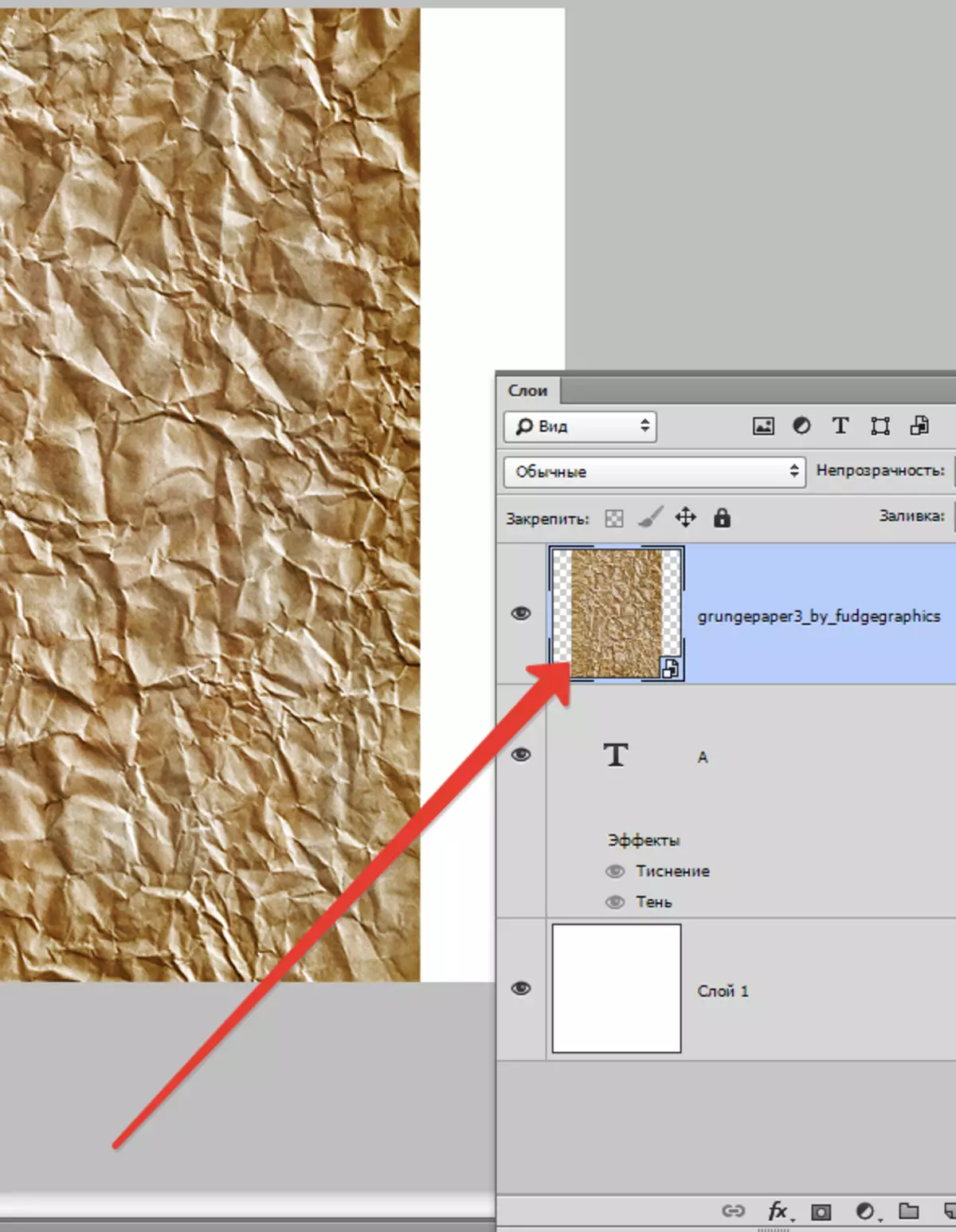
Nu försiktigt ...
Klicka på knappen Alt. och sammanfatta markören till gränsen mellan lagren med texturen och texten. Markören kommer att ändra formen i en kvadrat med en krökt pil (i din version av Photoshop, kan markörikonen skilja sig, men den måste ändra formuläret).
Så, markören ändrade formuläret, klicka nu på kanten av lagret.
Allt, texturen som läggs på texten, och paletten på lageret ser ut så här:
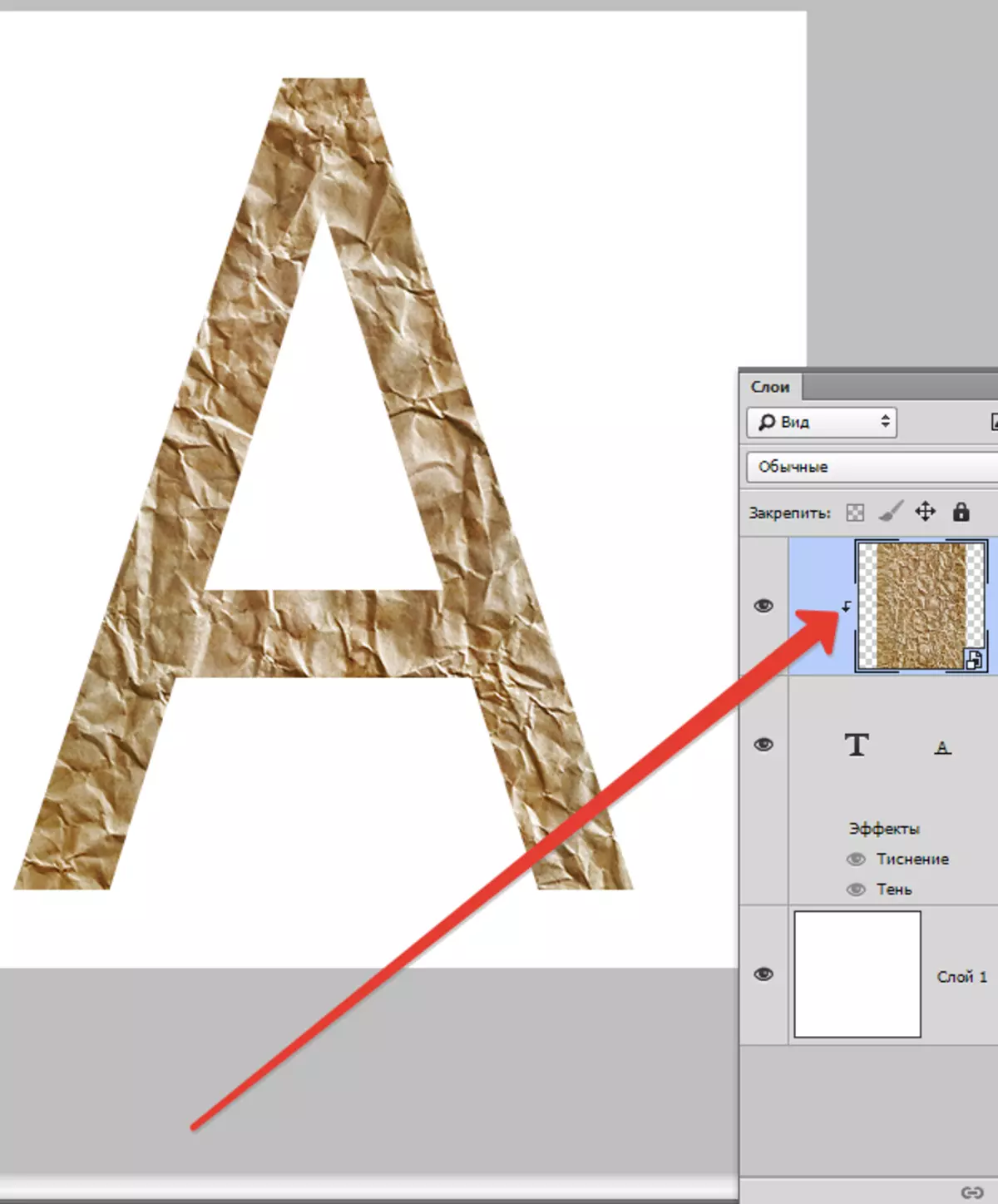
Med den här mottagningen kan du tillämpa flera textbilder och aktivera och inaktivera dem (synlighet) efter behov.
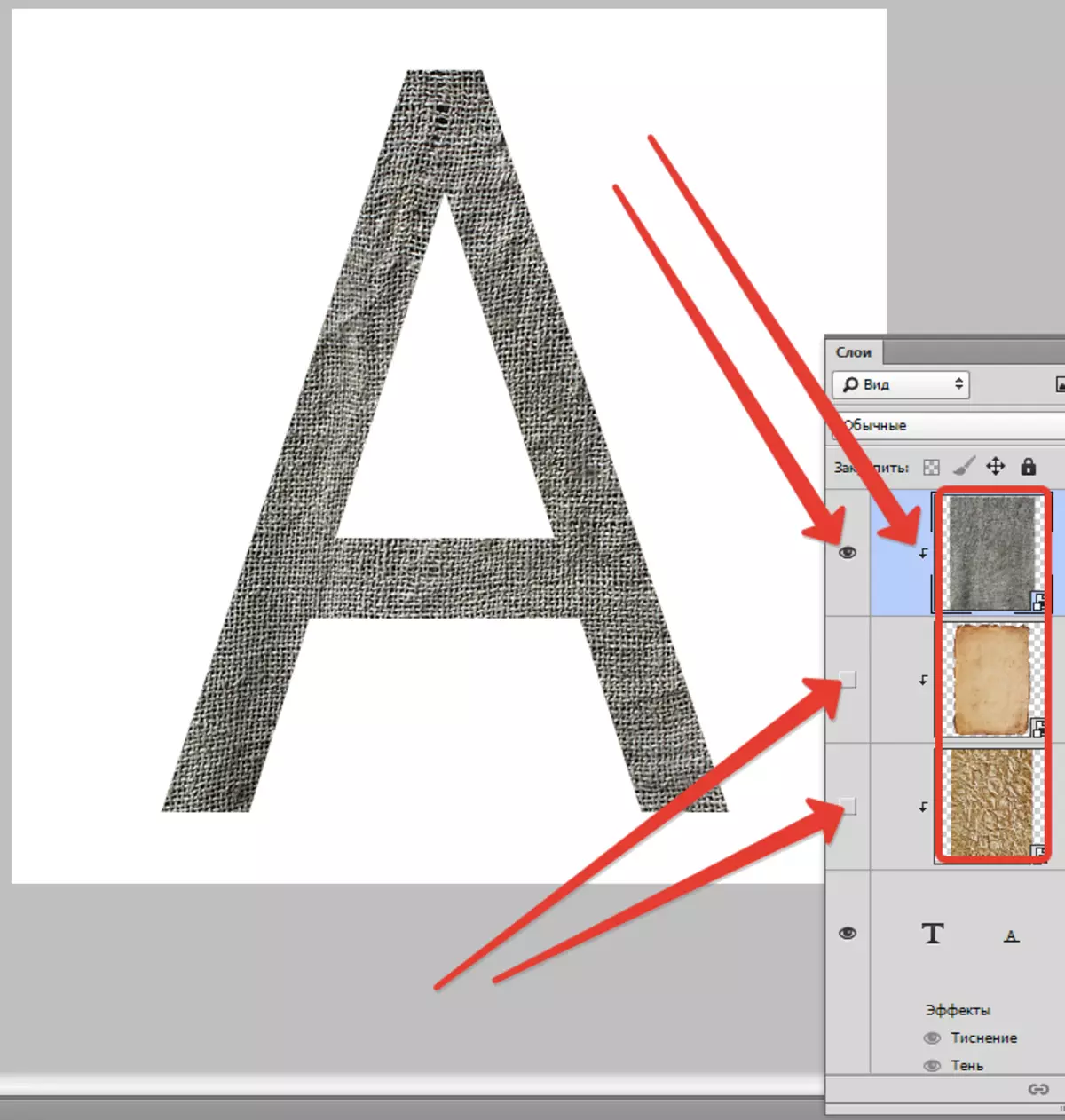
Följande metod låter dig skapa ett objekt i form av text.
Vi lägger också texturen ovanpå texten i paletten Lager.
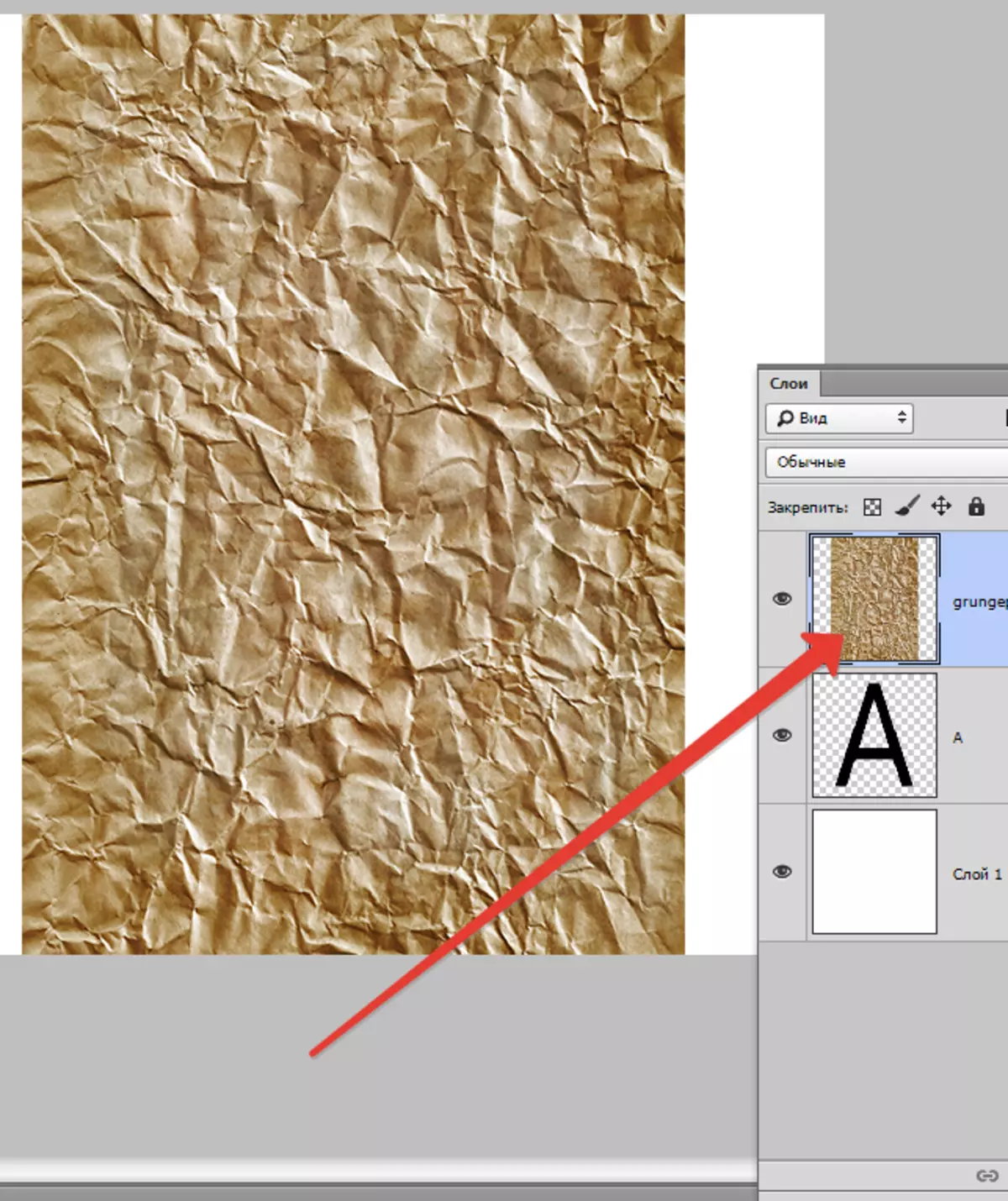
Följ det aktiverade lagret med texturen.
Tryck sedan på knappen Ctrl Och klicka på miniatyrskiktet med texten. Vi kommer att se valet:
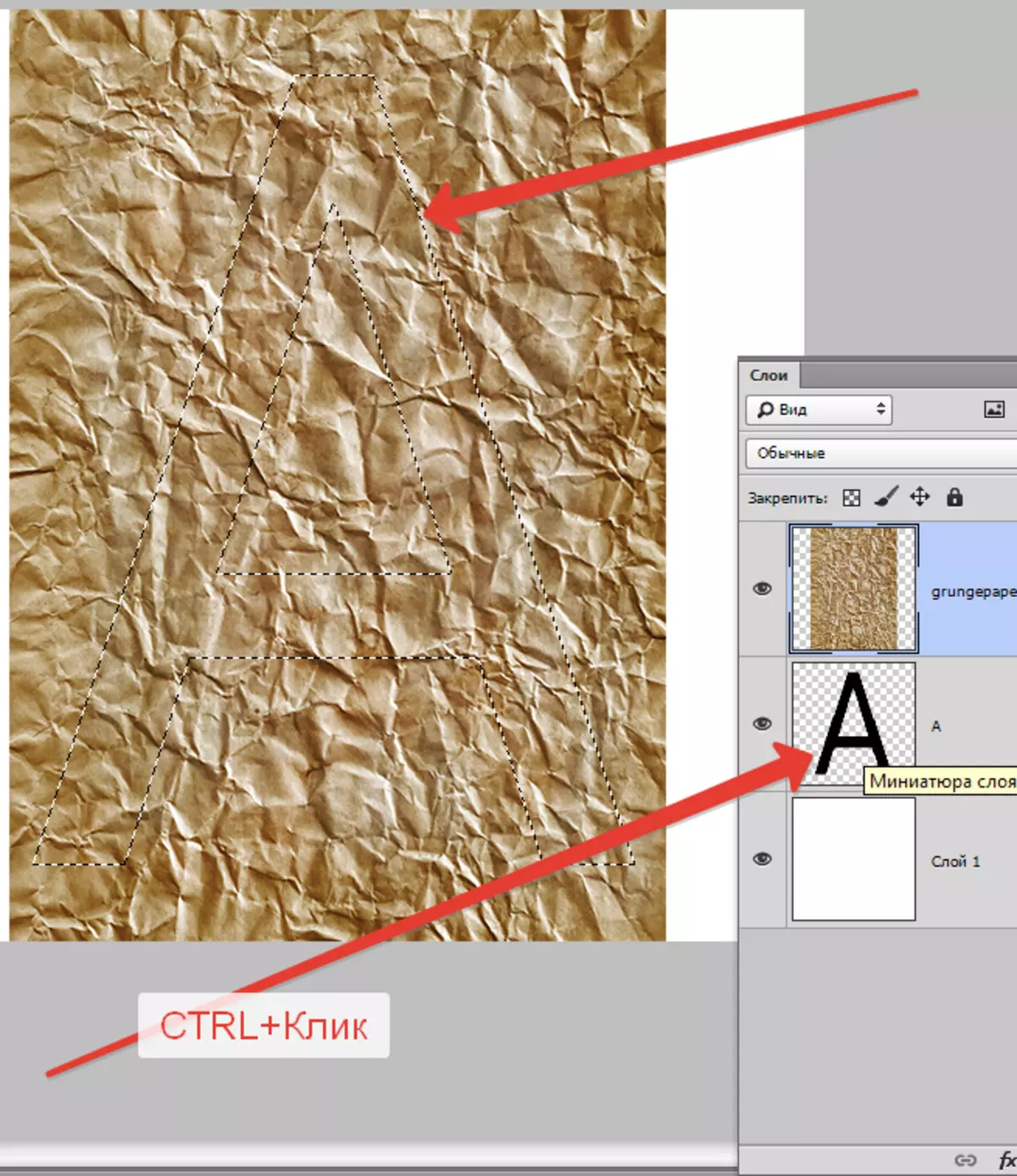
Detta val måste inverteras med tangentbordstangenter. Ctrl + Shift + I,
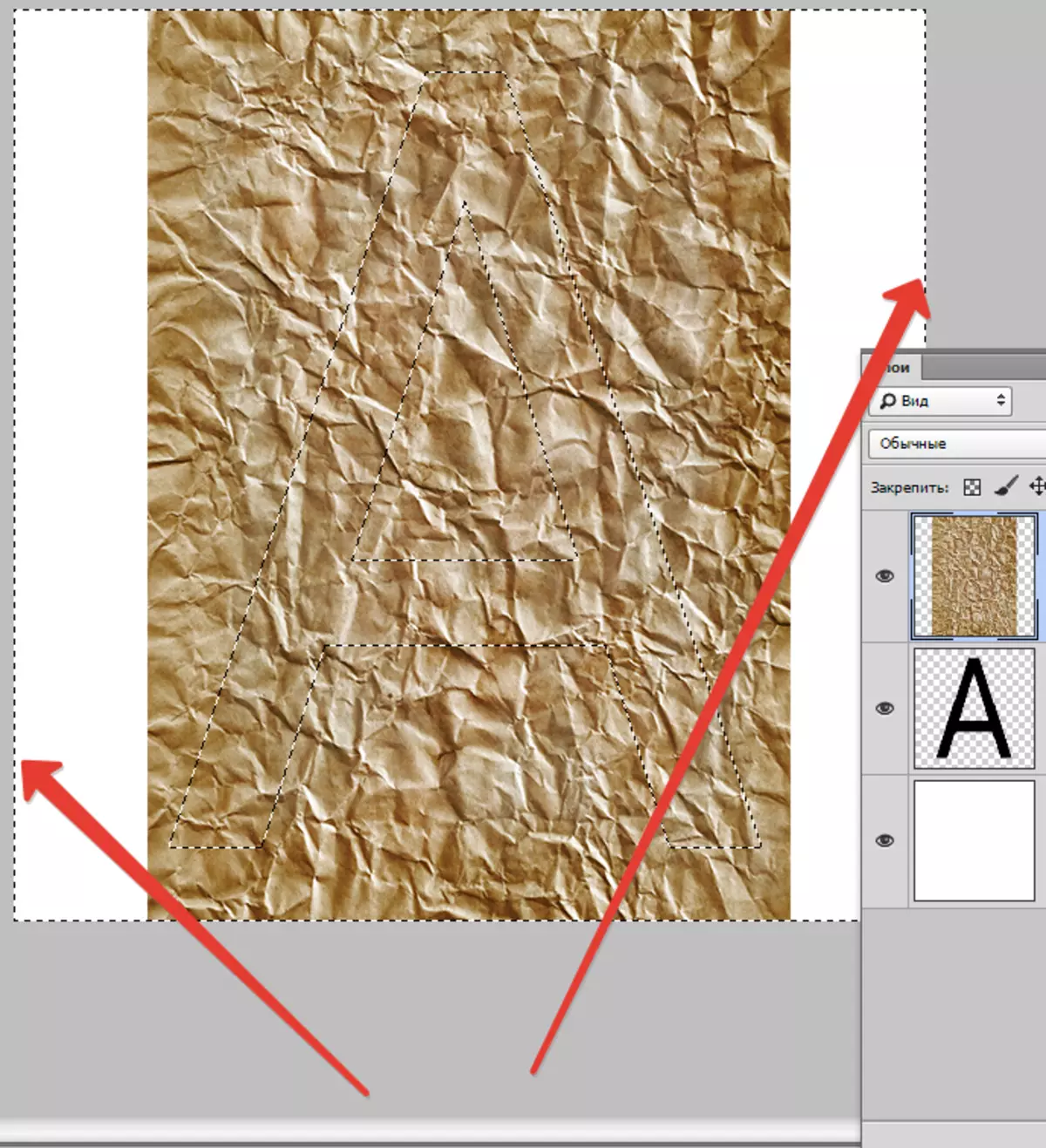
och ta sedan bort allt för mycket genom att trycka på knappen Del..
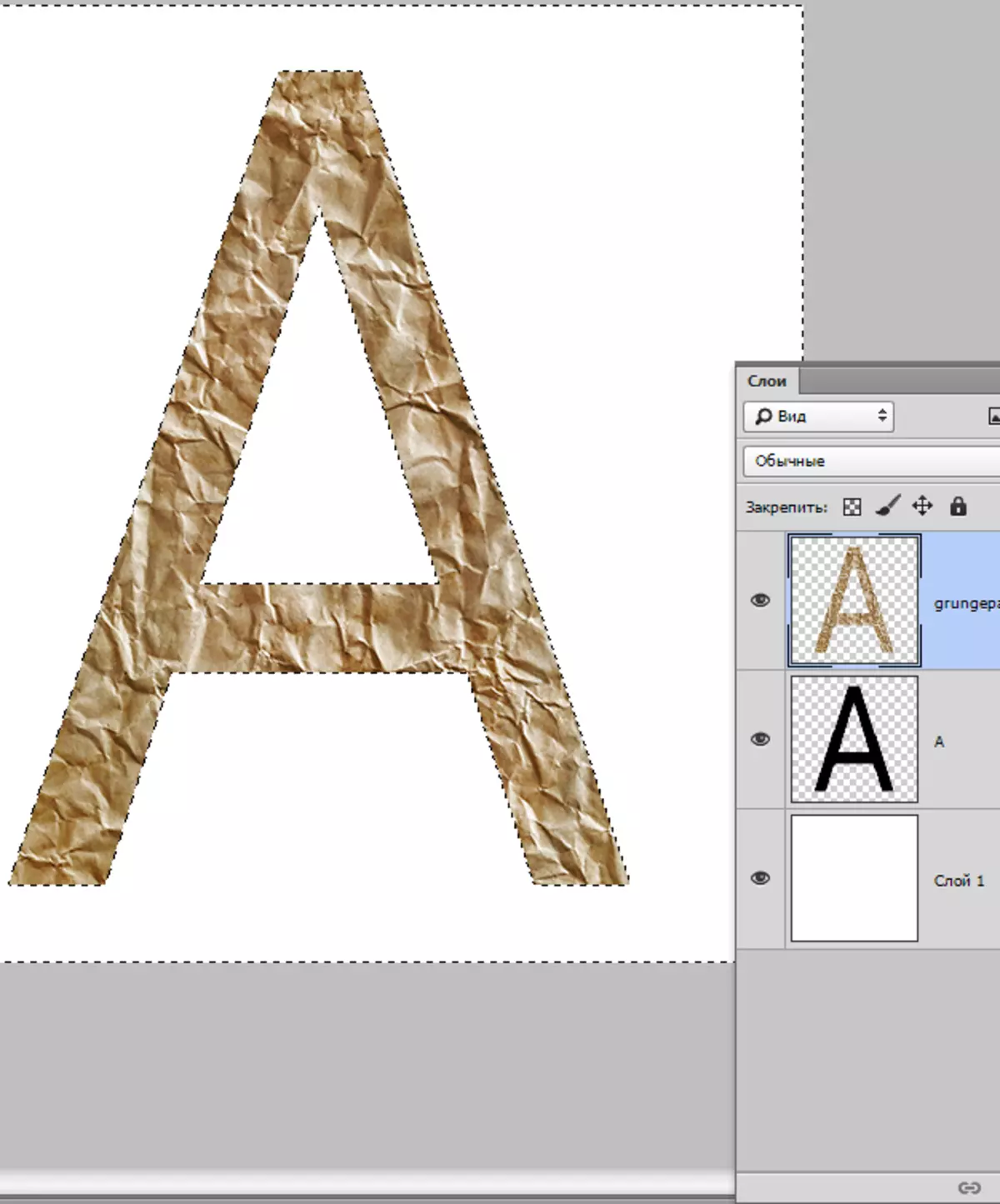
Urvalet tas bort med nycklar Ctrl + D..
Bilden i form av text är klar.
Dessa två sätt måste nödvändigtvis vara båda, eftersom de utför olika uppgifter.
